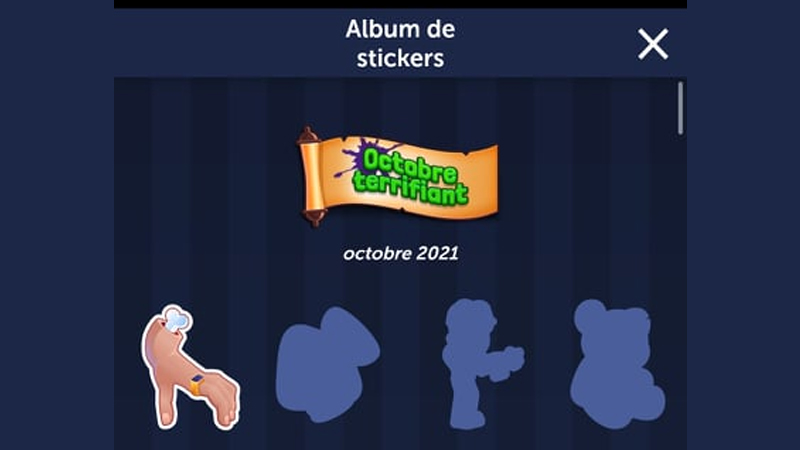4 images 1 mot : 15 décembre 2021, solution de l’énigme journalière
Si vous jouez à 4 images 1 mot, vous n’êtes pas sans savoir que chaque mois, des énigmes journalières
sont disponibles dans le jeu, sur une thématique bien précise. La thématique change à chaque fois, et pour pouvoir débloquer ces énigmes, il faut avoir atteint le niveau 10 minimum
!
Ces énigmes journalières permettent d’obtenir diverses récompenses dans le jeu, il est donc très avantageux de les résoudre ! Cependant, certaines d’entre elles sont parfois compliquées, et on
vous aide à les résoudre jour par jour. Découvrez l’énigme journalière du 15 décembre 2021.
-
À lire aussi
Solution de l’énigme journalière du 15 décembre 2021 sur 4 images 1 mot
Retrouvez ci-dessous l’énigme journalière du 15 décembre 2021, sur la thématique La magie de l’hiver :
| Date |
Énigme |
Énigme Bonus |
| 15 décembre 2021 | Or | Amour |
Vous pouvez également consulter la liste de toutes les
solutions des énigmes journalières du mois de décembre 2021 sur 4 images 1 mot, et retrouver aussi les solutions par lettres :
- Solutions 2 lettres, 4 images 1 mot
- Solutions 3 lettres, 4 images 1 mot
- Solutions 4 lettres, 4 images 1 mot
- Solutions 5 lettres, 4 images 1 mot
- Solutions 6 lettres, 4 images 1 mot
- Solutions 7 lettres, 4 images 1 mot
- Solutions 8 lettres, 4 images 1 mot
Nous posterons chaque jour l’énigme journalière correspondant à la date du jour sur Breakflip ! N’hésitez pas à consulter nos articles sur le sujet pour résoudre vos énigmes facilement.